Betulkan msmpeng.Penggunaan CPU Exe Tinggi di Windows 10
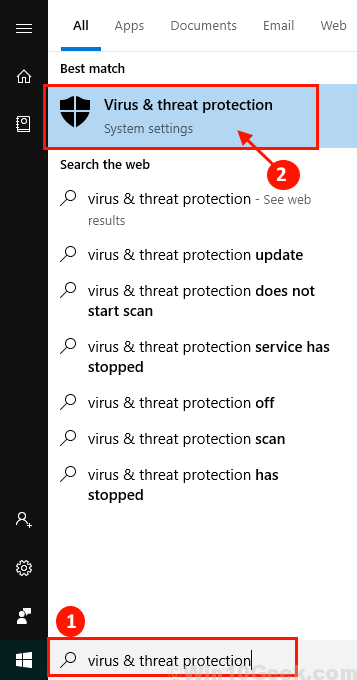
- 4148
- 943
- Clarence Tromp
Msmpeng.EXE adalah proses teras Perkhidmatan Windows Defender. Apabila anda memuat turun apa -apa jenis fail (kebanyakannya apabila anda memuat turun sebarang perisian aplikasi), msmpeng.EXE mengimbas fail untuk sebarang perisian hasad atau virus. Jika msmpeng.EXE mengenal pasti bahawa fail itu mengandungi apa -apa jenis ancaman pada peranti anda, ia menggerakkan fail ke bahagian "kuarantin" di mana anda boleh membuangnya atau memulihkannya. Inilah sebabnya msmpeng.EXE selalu berjalan di latar belakang tingkap. Umumnya, Msmpeng.EXE menggunakan sedikit kuasa pemprosesan CPU. Tetapi, beberapa pengguna Windows 10 melaporkan menghadapi masalah sebagai msmpeng.EXE memakan sejumlah besar kuasa CPU pada peranti mereka, menjadikan komputer sangat perlahan. Sekiranya anda menyaksikan bahawa msmpeng.EXE memakan terlalu banyak kuasa CPU peranti anda, jangan risau. Msmpeng.EXE memakan sejumlah besar sumber terutamanya kerana proses mengimbas Windows Defender mula makan terlalu banyak CPU. Jangan risau, ada perbaikan yang tersedia untuk menyelesaikan masalah anda.
Sama ada daripada memakan sejumlah besar kuasa CPU, msmpeng.exe boleh menyebabkan masalah di bawah ini-
1. Msmpeng.EXE memakan sejumlah besar penggunaan cakera- apabila msmpeng.EXE memakan banyak kuasa pemprosesan cakera.2. Msmpeng.Akses EXE ditolak- apabila pengguna cuba menghentikan proses dari Pengurus Tugas dan akses mereka ditolak.3. Msmpeng.exe melambatkan peranti anda- semasa msmpeng.EXE memakan sejumlah besar CPU, ia akan menawarkan proses boot yang perlahan.4. Msmpeng.EXE mempunyai penggunaan ingatan yang tinggi (RAM)- pengguna melaporkan untuk menghadapi masalah mempunyai penggunaan memori yang tinggi dari msmpeng.exe.
Sekiranya anda menghadapi masalah yang disenaraikan di atas, lalui penyelesaian ini. Tetapi sebelum pergi untuk penyelesaian, cubalah penyelesaian awal ini.
Penyelesaian awal-
1. Mula semula peranti anda dan selepas reboot semak jika msmpeng.EXE masih memakan jumlah kuasa CPU yang tinggi.2. Semak sama ada kemas kini Windows belum selesai atau tidak, jika ada kemas kini Windows yang belum selesai memasangnya. Setelah proses pemasangan selesai sepenuhnya jika msmpeng.EXE masih memakan jumlah kuasa CPU yang tinggi.
3. Pastikan bahawa tiada perisian adware, antimalware atau antivirus pihak ketiga yang lain dipasang pada komputer anda selain daripada Windows Defender
Baca juga: - Betulkan perkhidmatan antimalware boleh dilaksanakan dengan penggunaan CPU tinggi
Sekiranya mana -mana penyelesaian awal ini tidak berjaya untuk anda mencuba penyelesaian ini-
Isi kandungan
- Fix-1 Exclude Windows Defender Directory dari Windows Defender Search-
- Betulkan 2: dengan melumpuhkan perlindungan masa nyata
- Betulkan- 3 had penggunaan CPU msmpeng.exe-
- Betulkan-4 Matikan Windows Defender-
- FIX-5 Lumpuhkan sampel sampel-
- FIX-6 Jadual Windows Defender dalam sebulan-
Fix-1 Exclude Windows Defender Directory dari Windows Defender Search-
Msmpeng.exe memakan sejumlah besar proses cakera, mungkin kerana msmpeng.EXE sedang mencari virus dan perisian hasad dalam direktori sendiri. Untuk mengecualikan direktori Windows Defender Ikuti langkah -langkah ini-
1. Tekan kekunci Windows di papan kekunci anda dan taipkan "perlindungan virus & ancaman"Dan klik pada"Perlindungan virus & ancaman".
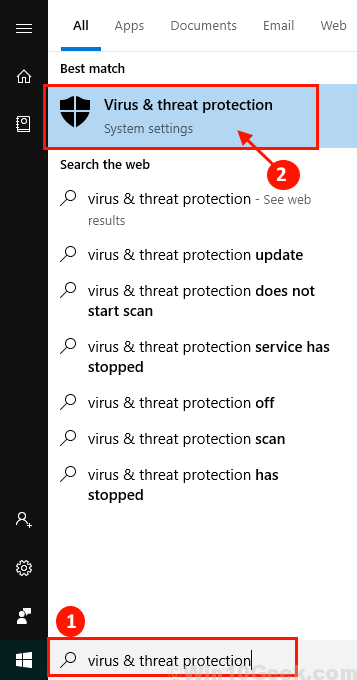
2. Klik pada "Mengurus Tetapan"Di bawah Tetapan perlindungan virus dan ancaman-
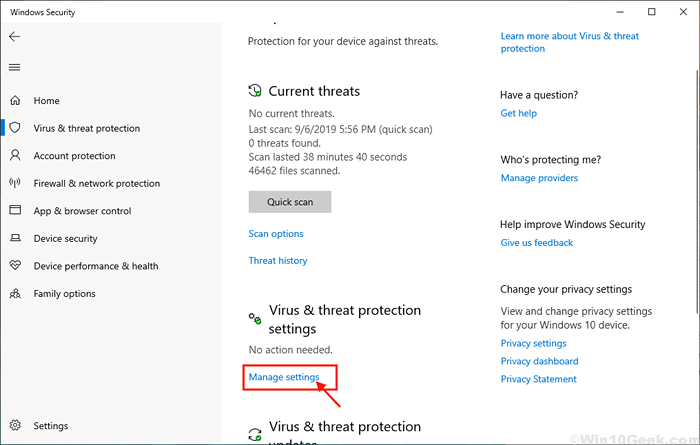
3. Sekarang, klik pada "Tambah atau keluarkan pengecualian"Di bawah Pengecualian.
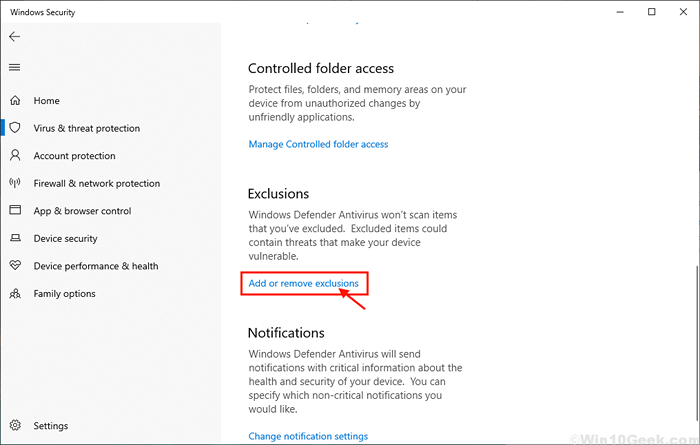
4. Sekarang, klik pada Tambah pengecualian Dan kemudian klik pada fail.
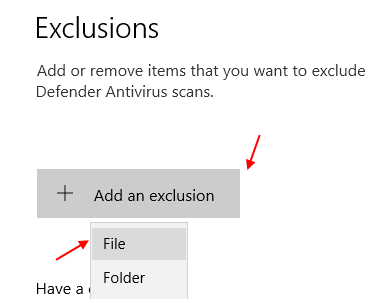
5. Sekarang, semak imbas ke lokasi C: \ Program Files \ Windows Defender dan pilih Msmpeng fail permohonan. Ini adalah fail exe.
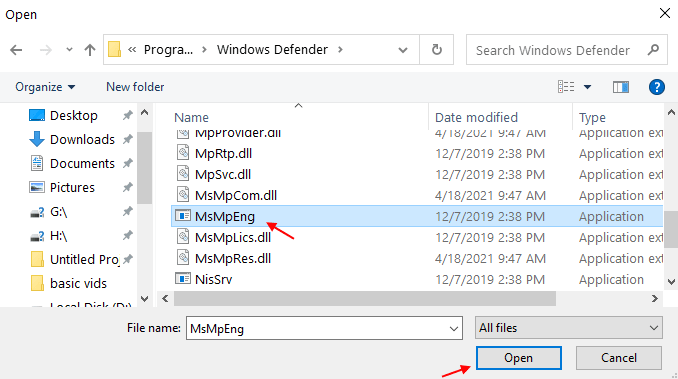
Mula semula komputer anda dan selepas reboot semak jika msmpeng.EXE masih memakan jumlah kuasa CPU yang tinggi. Sekiranya masalah masih berterusan untuk menyelesaikannya.
Betulkan 2: dengan melumpuhkan perlindungan masa nyata
1. Cari Perlindungan virus & ancaman dalam kotak carian Windows.
2. Sekarang, klik pada Perlindungan virus & ancaman dari hasil carian.
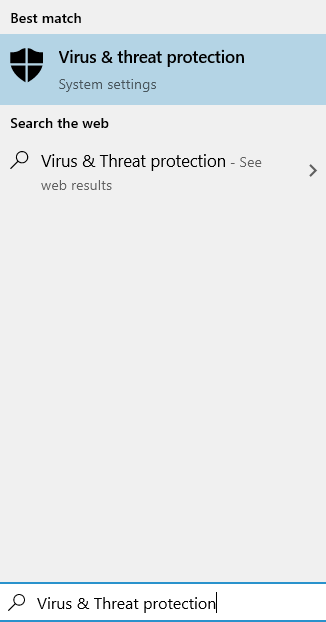
3. Selepas itu, klik pada Mengurus Tetapan di bawah tetapan perlindungan virus & ancaman.
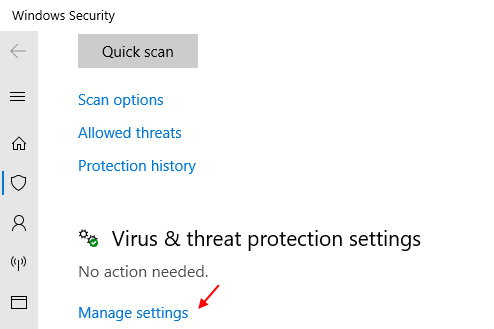
4. Sekarang, belok mati Perlindungan masa nyata.
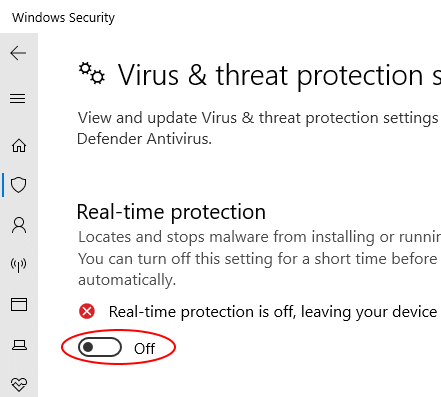
Setelah membuat perubahan ini, keluar Tetapan aplikasi dan mulakan semula PC anda. Selepas memulakan semula, periksa sama ada msmpeng.Isu penggunaan CPU Exe Tinggi masih mengganggu anda.
Betulkan- 3 had penggunaan CPU msmpeng.exe-
Anda boleh menetapkan msmpeng.exe untuk menggunakan sumber yang lebih sedikit dari pengurus tugas. Ikuti langkah -langkah ini untuk mengehadkan penggunaan msmpeng.exe dari pengurus tugas-
1. Tekan Ctrl+Shift+ESC untuk membuka Pengurus Tugas Di Windows 10 anda.
2. Sekarang, pergi ke "Perincian"Tab. Sekarang, tatal ke bawah dan klik kanan pada "Msmpeng.exe"Dan klik pada"Tetapkan Affinity".
3. Sekarang, Pilih nilai ambang CPU.
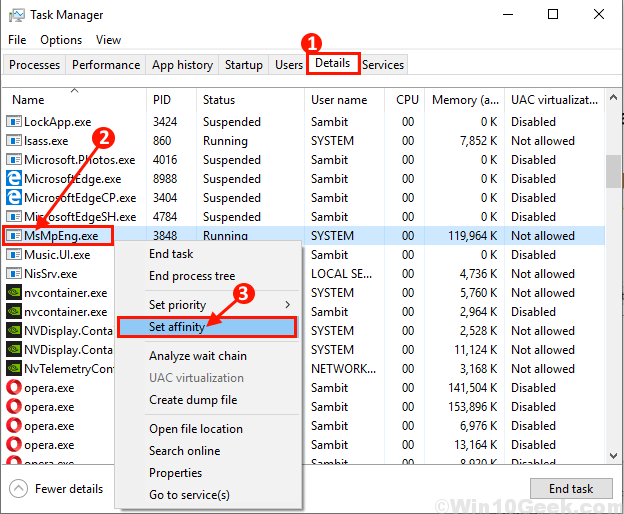
Mula semula komputer anda dan selepas reboot semak jika msmpeng.EXE memakan terlalu banyak kuasa CPU atau tidak.
Sekiranya masalah anda terus berada di sana pergi untuk penyelesaian seterusnya.
Betulkan-4 Matikan Windows Defender-
Anda boleh membetulkan msmpeng.exe memakan penggunaan cakera tinggi dengan hanya mematikan pertahanan Windows dari editor dasar kumpulan tempatan dengan hanya mengikuti langkah-langkah yang disebut di bawah ini-
1. Tekan Kekunci windows +r untuk melancarkan Jalankan, dan taip ”gpedit.MSC"Perintah ini dan memukul Masukkan.

2. Di dalam Editor Dasar Kumpulan Tempatan tetingkap, navigasi ke lokasi ini-
Konfigurasi Komputer> Templat Pentadbiran> Komponen Windows> Windows Defender Antivirus
Sekarang, di panel kanan Windows Defender Antivirus, klik dua kali pada "Matikan Antivirus Pertahanan Windows".
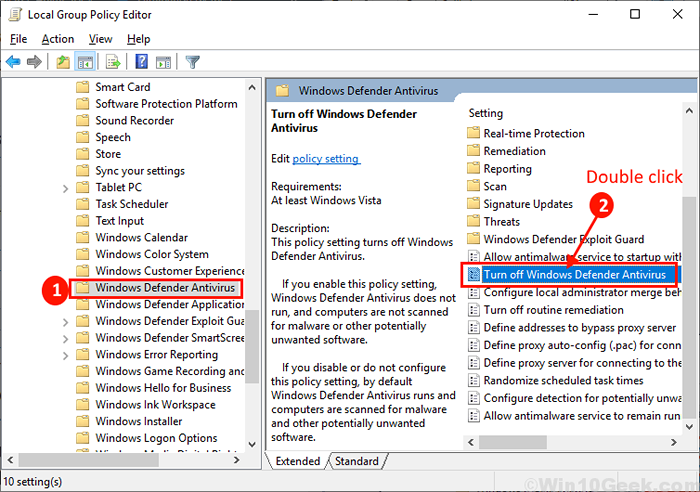
3. Sekarang, di Matikan Antivirus Pertahanan Windows tetingkap, klik pada "Didayakan".
4. Kemudian, klik pada "Memohon"Dan"okey"Untuk menyelamatkan perubahan.
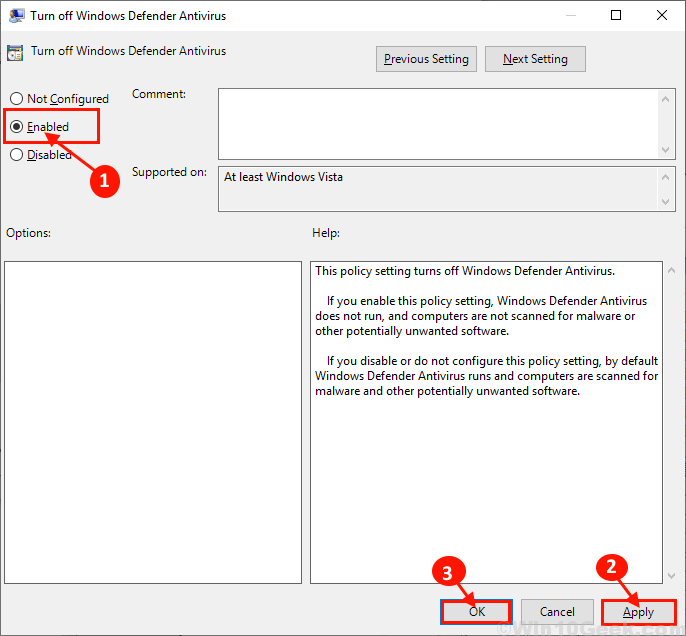
Tutup Editor Dasar Kumpulan Tempatan. Reboot komputer anda.
Selepas reboot Semak jika msmpeng.EXE memakan kuasa pemprosesan CPU yang besar. Sekiranya anda masih menghadapi masalah yang sama maka pergi untuk menetapkan seterusnya.
FIX-5 Lumpuhkan sampel sampel-
Windows 10 mempunyai ciri yang dibina dalam 'Sampling Sample Automatic'. Alat ini menghantar fail yang mencurigakan ke pelayan keselamatan Windows 10, yang dianalisis selanjutnya untuk sebarang perisian hasad atau virus. Alat ini berfungsi di latar belakang sistem anda, dan kadang -kadang menggunakan sejumlah besar sumber. Anda boleh melumpuhkan 'pensampelan sampel automatik' mengikuti langkah -langkah mudah ini-
1. Tekan kekunci Windows di papan kekunci anda dan taipkan "perlindungan virus & ancaman"Dan klik pada"Perlindungan virus & ancaman".
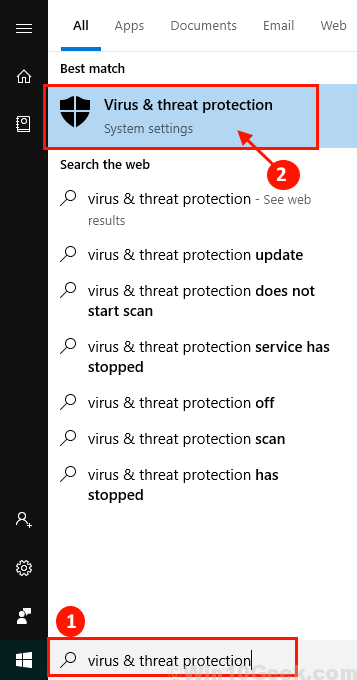
2. Klik pada "Mengurus Tetapan"Di bawah Tetapan perlindungan virus dan ancaman-
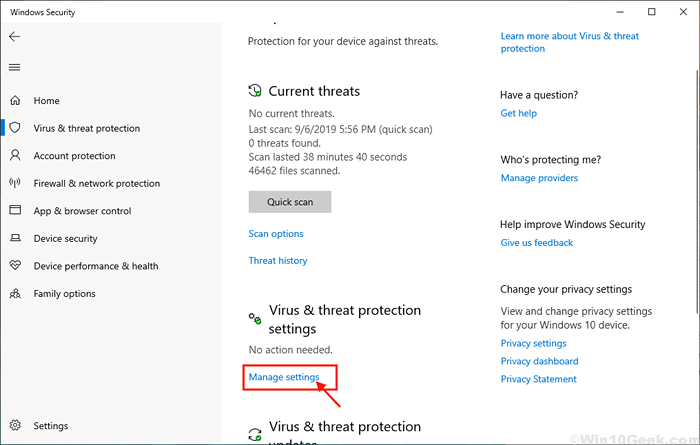
3. Sekarang, tatal ke bawah untuk mencari "Sampel sampel automatik"Dan klik pada slider yang mengatakan "Pada". Klik pada "Ya" Sekiranya anda diminta oleh kawalan akaun pengguna.
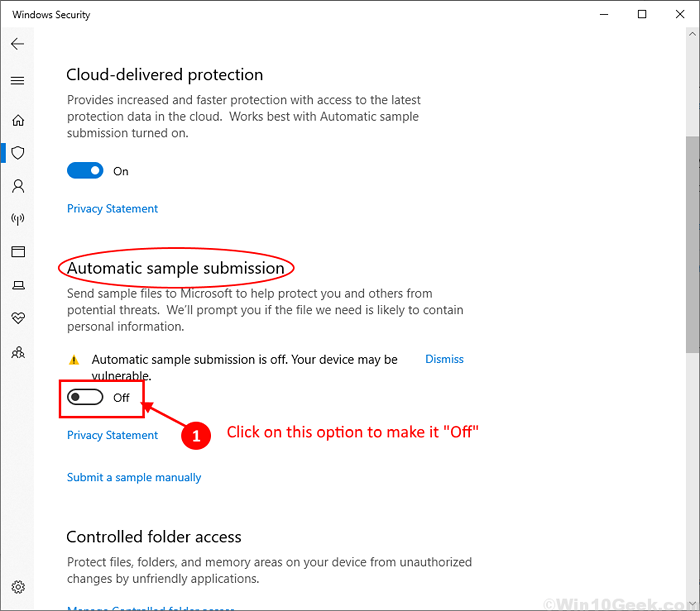
Mula semula komputer anda. Selepas reboot semak jika msmpeng.EXE masih memakan terlalu banyak kuasa CPU. Masalah anda dengan msmpeng.exe harus diselesaikan.
FIX-6 Jadual Windows Defender dalam sebulan-
Anda boleh menjadualkan Windows Defender mengimbas sistem anda sekali dalam sebulan sehingga tidak aktif mengimbas fail di latar belakang memakan sebahagian besar sumber. Ikuti langkah -langkah ini untuk menjadualkan imbasan sekali dalam sebulan-
1. Tekan Kekunci windows +r untuk melancarkan Jalankan, dan taipkan arahan ini dan tekan Masukkan. Penjadual tugasan tetingkap akan dibuka.
Taskschd.MSC
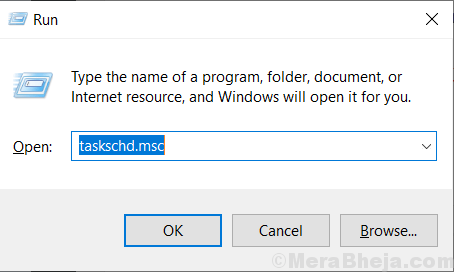
2. Sekarang, di panel kiri berkembang mengikut cara ini-
Perpustakaan Penjadual Tugas> Microsoft> Windows Windows Defender
Setelah menavigasi ke lokasi ini, Klik dua kali "Imbasan berjadual Windows Defender".
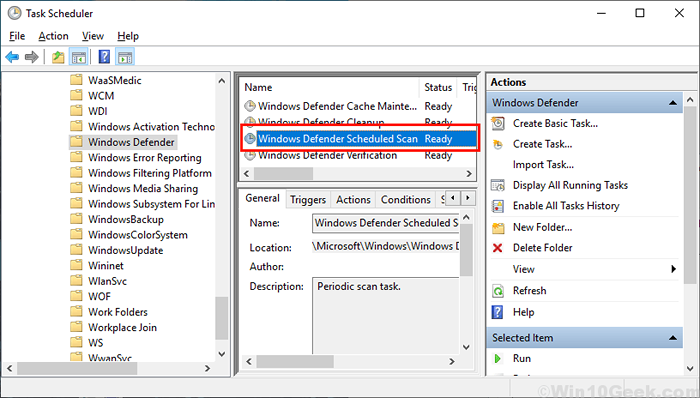
3. Sekarang, pergi ke "Keadaan"Tab
4. Kemudian, Nyahtanda Setiap pilihan (seperti terbiar, kuasa, bangun komputer untuk menjalankan tugas ini, rangkaian).
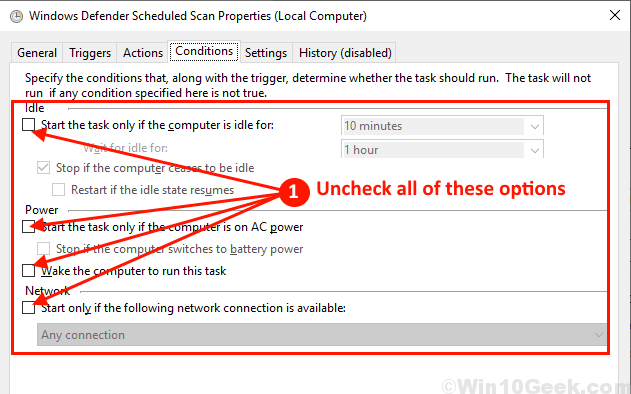
5. Sekarang, pergi ke "Pencetus"Tab dan klik pada"Baru".
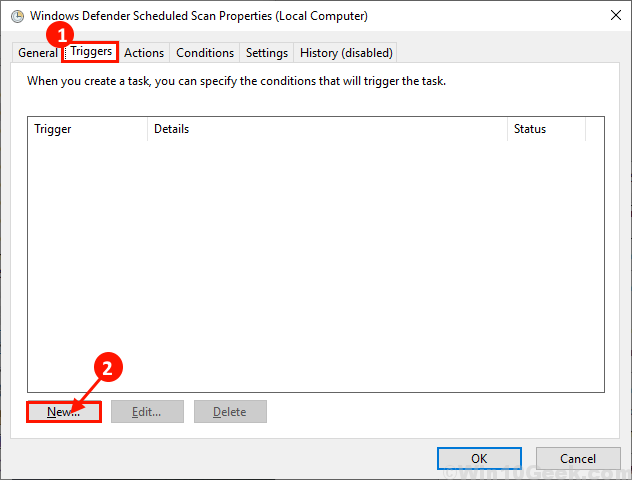
6. Sekarang, dalam pencetus baru tetingkap, klik pada "Bulanan"Dan kemudian klik pada"Bulan"Dan pilih"Pilih semua bulan".
7. Sekarang, klik pada "Hari"Dan pilih"30"(Atau apa sahaja hari bulan sesuai untuk anda).
8. Akhirnya, klik pada "okey"Untuk menyelamatkan pencetus.
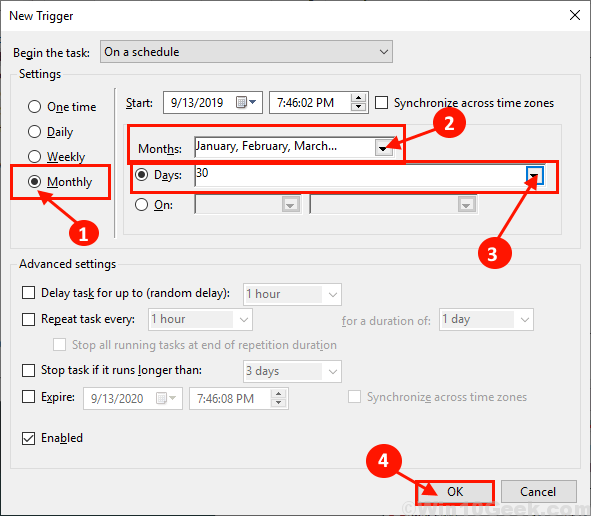
Ini akan menetapkan imbasan Windows Defender untuk berjalan pada 30hb setiap bulan, jika tidak, Windows Defender tidak akan menggunakan sejumlah besar sumber. (Anda boleh memilih pilihan "mingguan" jika anda mahu).
9. Sekarang, ulangi Langkah 3 hingga Langkah-5 untuk 3 tugas pertahanan Windows yang lain (i.e. Penyelenggaraan cache pertahanan Windows, Pembersihan Windows Defender, dan Pengesahan Windows Defender).
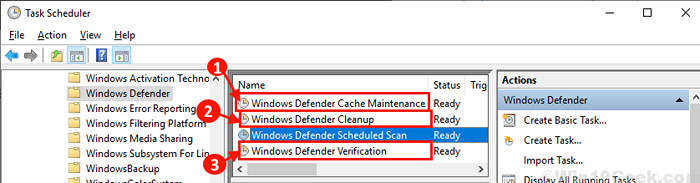
Setelah keseluruhan proses selesai jangan lupa mula semula komputer anda dan periksa sama ada msmpeng.EXE memakan penggunaan cakera tinggi.
Pergi untuk menetapkan seterusnya jika msmpeng.EXE masih memakan sejumlah besar kuasa CPU.
- « Betulkan pemasangan .Rangka Kerja Bersih 3.5 Kod Ralat Gagal 0x800F0954 pada Windows 10/11
- Betulkan kerja penunjuk tetikus tetapi tidak dapat mengklik pada Windows 10/11 »

